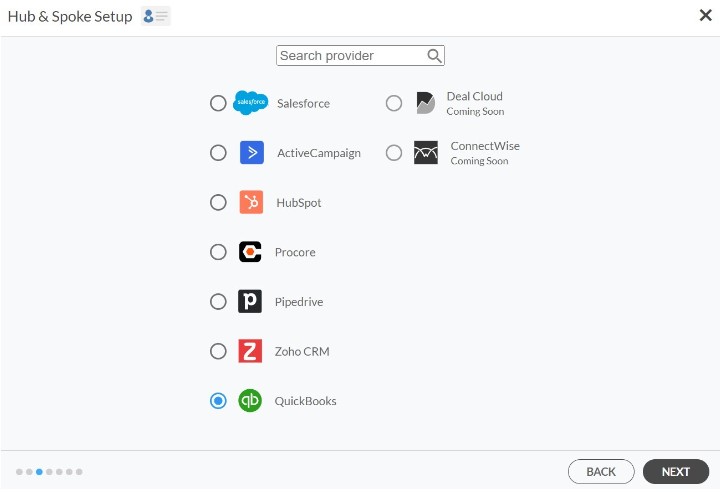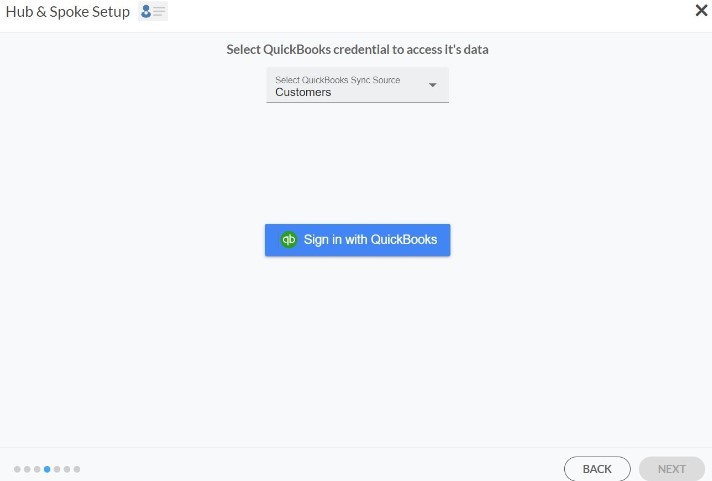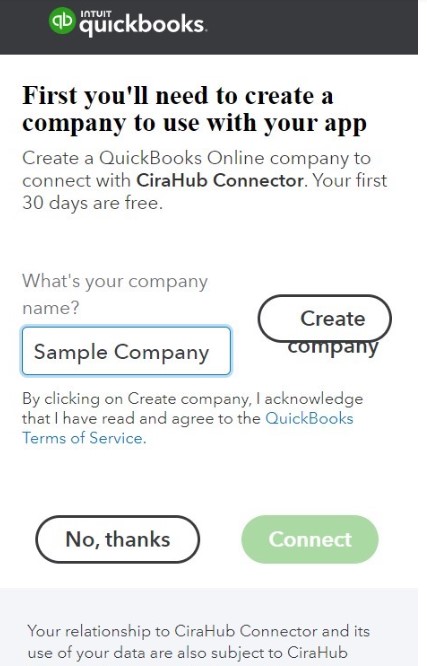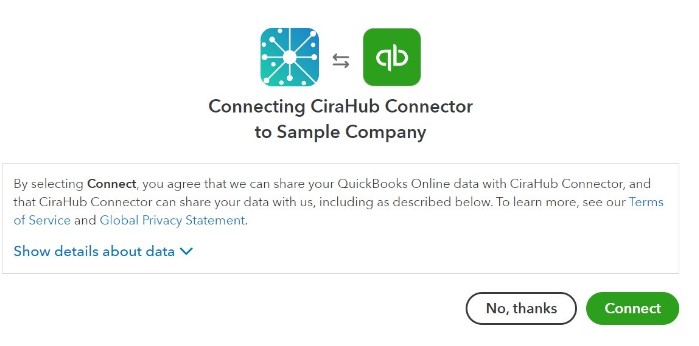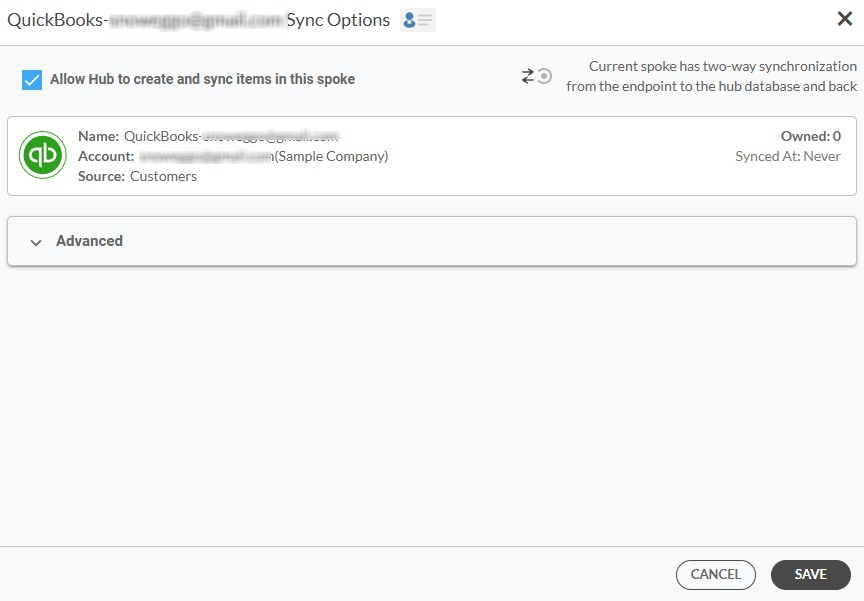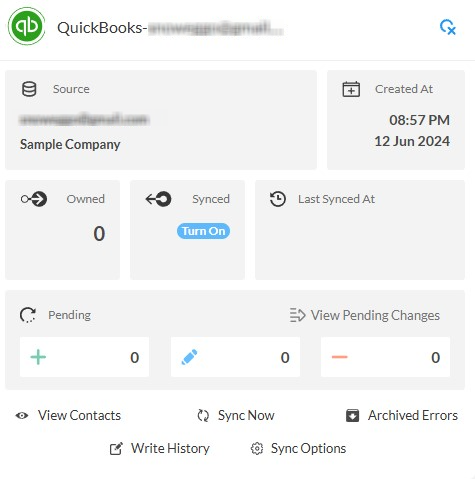Este artículo describe cómo sincronizar los contactos bidireccionalmente entre Deal Cloud y QuickBooks. La sincronización de los contactos en estas dos plataformas ofrece un montón de beneficios para las organizaciones de todos los tamaños. Deal Cloud ofrece una ventana a la interacción con el cliente, el comprador y la oportunidad de venta. QuickBooks ofrece una imagen completa al mostrar todas las transacciones financieras junto con los pagos y las facturas. La sincronización de los contactos en las dos plataformas permite a los departamentos de ventas comprender mucho mejor no sólo cómo han interactuado los clientes, sino también las implicaciones financieras derivadas de esas interacciones. Gracias a esta función de sincronización bidireccional, puede:
- Sincronizar bidireccionalmente los contactos de Deal Cloud con QuickBooks.
- Actualizar los contactos simultáneamente en las dos plataformas.
- Sin producir duplicados, CiraHub sincroniza y mueve sin esfuerzo los datos de Deal Cloud a QuickBooks.
Este artículo le mostrará cómo habilitar una sincronización bidireccional de los contactos entre Deal Cloud y QuickBooks.
Configurar una sincronización bidireccional de los contactos entre Deal Cloud y QuickBooks
1. Inicie sesión en CiraHub. Esto le llevará al asistente de incorporación. (Vea la siguiente imagen).
A continuación, seleccione el objeto que desea sincronizar. | En este ejemplo, el objeto «contacto» ha sido seleccionado.
2. A continuación, comience con el centro y conectores . Haga clic como «CRMs» como su tipo de fuente para sus conectores de contactos. (El centro contiene todos los contactos sincronizados de cada conector; un conector puede ser una carpeta pública, un buzón de usuario, la Lista Global de Direcciones o un CRM).
3. Seleccioné Deal Cloud como el tipo de conector de contacto.
4. Escriba en la API de Deal Cloud la información de acceso para sincronizar los datos de su cuenta con CiraHub.
5. Escriba un nombre de conector y haga clic en crear.
6. Seleccione la opción para añadir un conector adicional.
Paso 2: Crear un conector para QuickBooks
7. A continuación, inicie la configuración del centro y los conectores. Haga clic en «CRMs» como su tipo de fuente para su conector de contactos. (El centro contiene todos los contactos sincronizados para cada conector)
8. Seleccione «QuickBooks» como el tipo de conector de contacto.
9. Haga clic en iniciar sesión con Quickbooks.
10. Introduzca el nombre de su empresa en QuickBooks y haga clic en «Crear empresa» para conectar con el conector CiraHub.
11. Haga clic en conectar para compartir sus datos de QuickBooks con el conector de CiraHub.
12. Escriba un nombre de conector y haga clic en siguiente.
13. Escriba un nombre de centro y haga clic en CREAR.
16. A continuación, haga clic con el botón derecho del ratón en su conector y seleccione «Opciones de sincronización». Desde ahí, haga clic en la casilla «Permitir al centro crear y sincronizar elementos en este conector». Esto permitirá la sincronización bidireccional entre el centro y su conector.
17. Haga clic en «Permitir al centro crear y sincronizar los elementos de este conector». Esto permitirá la sincronización bidireccional desde el endpoint a la base de datos del centro y viceversa.
18. Haga clic en “Sincronizar ahora” para poder habilitar la sincronización bidireccional entre el buzón de QuickBooks y Zoho para el conector actual. También puede editar cualquier opción de sincronización para cada uno de sus conectores más abajo.
¡Conozca más sobre CiraHub!
CiraHub es una plataforma de sincronización bidireccional de los contactos y calendarios compartidos para Microsoft 365 Exchange Server y otros usuarios de aplicaciones empresariales de Microsoft. El software está diseñado para facilitar a las personas sin conocimientos informáticos la configuración de la sincronización compartida de los contactos y el calendarios de su empresa. ¡Haga clic aquí y obtenga más información sobre cómo empezar la prueba gratuita de CiraHub hoy mismo!